网站首页数码科技 >正文
Apple对辅助功能的奉献体现在其旨在帮助视力障碍用户的广泛功能中。如果您有兴趣学习如何在iPhone或iPad上使用“指向并说出”辅助功能,本指南旨在提供这些功能的详细概述,重点介绍如何在日常生活中有效使用它。例如,您可以使用iPhone查看周围环境并接收音频描述,或者上传使用相机拍摄的图像以接收其音频描述。
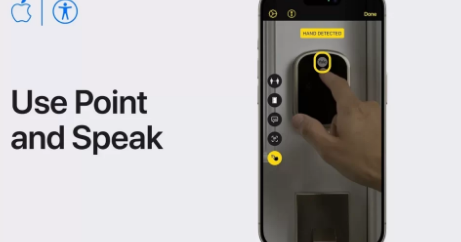
AppleiOS移动操作系统现在提供的“PointandSpeak”功能是一项重大发展,它改变了用户交互和使用设备的方式。它允许用户将手指指向屏幕上显示的文本,然后由iOS设备大声朗读。此功能对于失明或视力不佳的人特别有用,因为它使他们能够以更直观和更容易的方式与设备交互,从而改善他们的整体用户体验。
如何在iPhone上使用PointandSpeak
要激活此功能,您需要在iPhone或iPad上启用。LiDAR是一款独特的Apple工具,可与PointandSpeak功能配合使用,提供无缝的用户体验,让用户更轻松地导航其设备。Apple辅助功能的另一个关键方面是语音检测模式。可以通过用四根手指三次点击屏幕来激活此模式。激活后,您可以将设备的摄像头对准某个项目,文本就会被大声读出。此功能对于阅读实体文档或识别产品特别有用,使其成为视力障碍用户的宝贵工具。
如何在iPhone上的放大镜中接收周围环境的图像描述
打开放大镜,然后执行以下操作之一:
在配备LiDAR扫描仪的型号上:轻按“检测模式”按钮,然后轻按“图像描述”按钮。
在其他型号上:点击图像描述按钮。
调整iPhone的位置,以便后置摄像头可以获取您周围世界的图像描述。
如果您没有听到语音反馈,请确保静音模式已关闭。请参阅调整iPhone上的音量。
完成后,点击“完成”返回到“放大镜”屏幕。
自定义图像描述设置
按照以下说明操作,您可以打开放大镜,然后执行以下操作之一:
在配备LiDAR扫描仪的型号上:依次点击“检测模式”按钮、“检测模式设置”按钮,然后点击“图像描述”。
在其他型号上:依次点击“设置”按钮、“设置”,然后点击“探测器”下方的“图像描述”。
打开文本和语音的任意组合。
文本:图像描述出现在相机视图中。
语音:当您打开语音时,iPhone会说出对相机视图中检测到的场景和人物的描述。
完成后,点击“返回”,然后点击“完成”。
不过,苹果强调,需要注意的是,检测模式不应在高风险或紧急情况下使用,因为它可能并不总是提供准确或及时的信息。因此,用户应谨慎行事并负责任地使用此功能。另请务必注意,“指向并讲话”功能可能并非在所有国家或地区都可用。因此,建议检查这些功能在您的特定位置的可用性,以确保您可以充分利用设备的功能。
Apple的辅助功能(例如PointandSpeak技术和语音检测模式)为有视觉障碍的用户提供了宝贵的工具。通过保持设备更新并利用Apple支持YouTube频道等资源,您可以确保充分利用您的Apple设备。这些功能和资源体现了Apple让所有人都能使用技术的承诺。
版权说明:本站所有作品图文均由用户自行上传分享,仅供网友学习交流。若您的权利被侵害,请联系我们
相关文章:
- 2023-11-08终极EDC伞绳生存手链16美元起
- 2023-11-08DIVEROID将您的手机变成潜水电脑等
- 2023-11-07如何使用GoogleBard创建电子书
- 2023-11-07GameSirG8GalileoiOS和Android手机游戏控制器
- 2023-11-07索尼PlayStation5Slim与原版PS5拆解
- 2023-11-07使用MindStudio在几分钟内创建上下文感知的无代码AI应用程序
- 2023-11-07如何使用GoogleBard进行沟通和协作
- 2023-11-07SteelSeriesGhostEditionApexProMini60%限量版机械键盘
- 2023-11-06微软刚刚推出了我们预期的Windows12之前的最后一次大型Windows11更新Copilot紧随其后
- 站长推荐
- 栏目推荐
